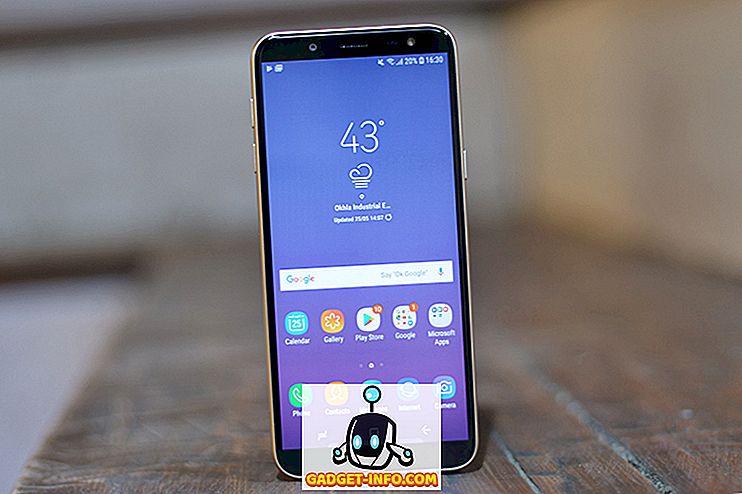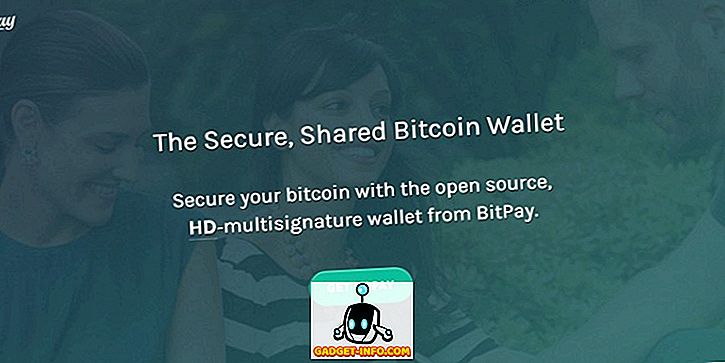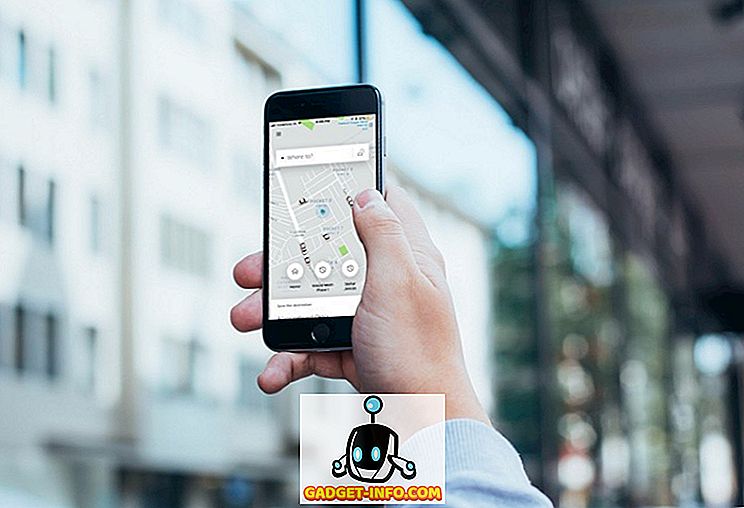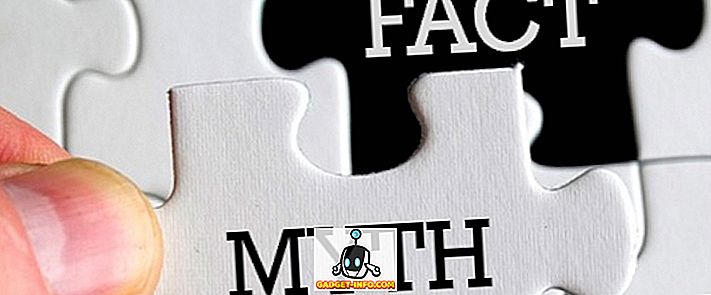Гоогле Цхроме је несумњиво најпопуларнији веб претраживач, иако постоји низ солидних алтернатива. И то не би требало да буде изненађујуће, имајући у виду робустан скуп функција које поседује, као што је дубока интеграција са другим Гоогле услугама, минимално корисничко сучеље и још много тога. Сада сам сигуран да сте сви добро упознати са (већином) Гоогле Цхроме функцијама. Али је ли то све?
Тешко да, као најпопуларнији претраживач на свету, има много скривених карактеристика и функционалности, што га може учинити још кориснијим. Интригуед? Читајте даље, а ми ћемо погледати 15 најбољих Гоогле Цхроме трикова, гарантовано надопунити вашу продуктивност.
1. Затворите и обележите више картица, приступите историји картица и више, једним кликом
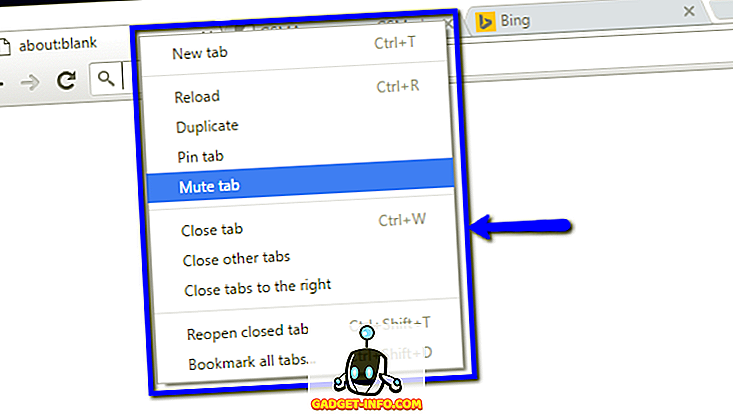
Гоогле Цхроме садржи много напредних опција за управљање картицама, лако доступне путем контекстног менија картице. Једноставно кликните десним тастером миша на било коју (активну или неактивну) картицу и наћи ћете опције за затварање свих картица на десној страни активне картице, поновно учитавање и дуплирање картица, обележавање свих картица, итд. Ево пописа свих доступних опција у контекстном менију картице:
- Нова картица: Израдите нову картицу претраживача, одмах право на активну.
- Поново учитај: Освежите садржај тренутно активне картице.
- Дуплицате: Креирајте нову картицу са десне стране, са истим садржајем као и на активној картици.
- Картица Пин: Трајно закачите картицу у прегледач. Прикачене картице се померају лево од осталих картица и остају прикачене чак и када је прегледач затворен.
- Таб Муте: Искључите звук који се репродукује на картици. Очигледно, ово функционише само ако се на картици репродукује неки звук (означено малом иконом звучника).
- Затвори картицу, затвори друге картице, затвори картице у десно: објашњава самопоуздање.
- Поново отвори затворену картицу : Отворите недавно затворену картицу и учитајте веб страницу учитану у њу у тренутку затварања.
- Боокмарк Алл Табс (Обележавање свих картица) : Сачувајте све тренутне отворене картице (или конкретније њихов садржај) као маркере у директоријуму наведеном од стране корисника.
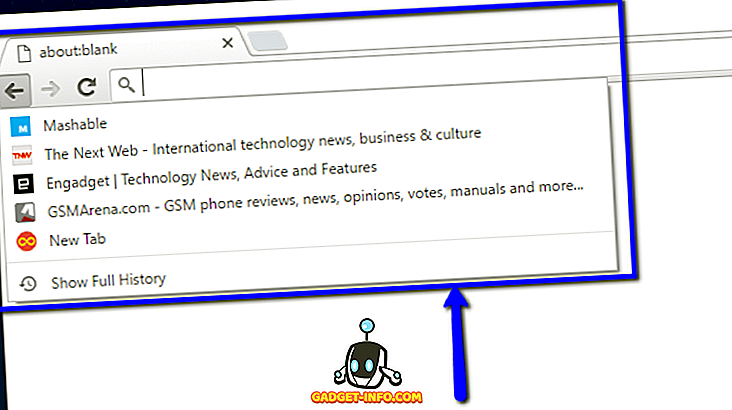
Не само то, можете једноставно кликнути десним кликом на Назад и Напријед дугмад за навигацију на било којој картици да бисте видели историју прегледања веб странице те картице, за тренутну сесију. Погледајте снимак екрана из претходног пописа.
2. Извршите калкулације, конверзије јединица итд. Директно из Омнибокса
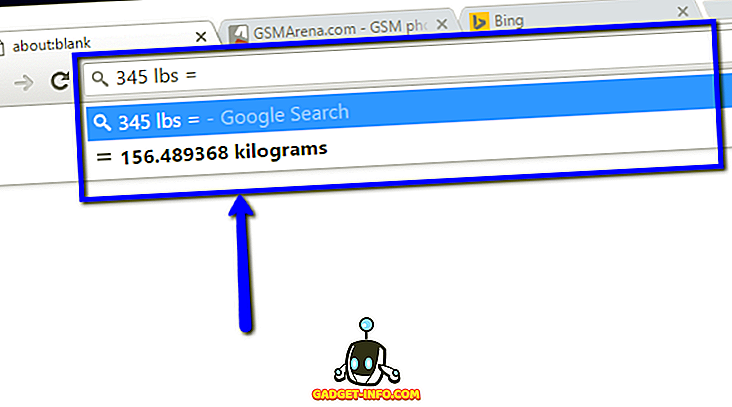
Омнибок, који је комбинована трака за претрагу и адресу у Гоогле Цхроме-у, сам по себи је прилично свестран алат. Можете га користити за брзо извршавање свега: од основних аритметичких прорачуна (збрајање, одузимање, множење итд.) До конверзија јединица (конверзија валута, миља до километра, фунта у килограм, итд.) Скоро сваке врсте јединице. Може се чак користити за брзо састављање е-поште (помоћу конфигурисаног подразумеваног клијента е-поште) и додавање догађаја у Гоогле календар.
Да бисте извршили аритметички прорачун, једноставно га откуцајте у вишенамјенском оквиру, након чега слиједи знак једнак (=), а резултат ће се приказати у падајућем оквиру у реалном времену. Супер, зар не?
3. Прибавите своје обележиваче, екстензије, поставке итд. На свим уређајима
Можда је један од најбољих примера Гооглеове тесне интеграције са другим Гоогле услугама, његова функција за пријављивање на претраживач. У основи, када се пријавите на Гоогле Цхроме са Гоогле налогом, сва подешавања вашег претраживача, укључујући ознаке, инсталирана проширења, историју прегледања, сачуване лозинке итд., Аутоматски се шифрују и синхронизују са истим Гоогле налогом. То се лако може урадити преласком на Цхроме подешавања (икона Хамбургер) > Пријава , и унос акредитива Гоогле налога.
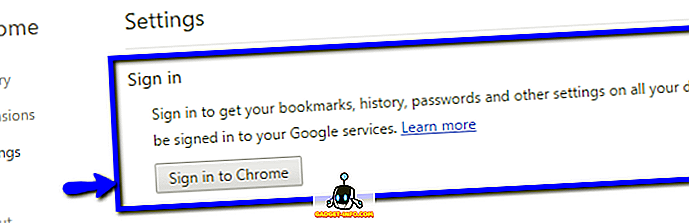

То значи да је добијање омиљених означених локација, проширења и других података на свим уређајима на којима користите Гоогле Цхроме једноставно, као и потписивање на тим уређајима са истим Гоогле налогом. Можете чак користити поставке Напредне синхронизације опцију (Види горе снимак екрана) да селективно синхронизујете само неке садржаје.
4. Закачите веб локације на Десктоп за приступ једним кликом
Желите брз начин приступа вашим омиљеним веб-локацијама? Прикачите их на радну површину као апликације. Да, Гоогле Цхроме вам омогућава да креирате директне пречице на радној површини на омиљене веб локације. Да бисте то урадили, једноставно идите до веб-сајта који ће бити закачен и идите на Цхроме Сеттингс (икона Хамбургер)> Још алата> Креирај пречице за апликације. Погледајте слику испод.
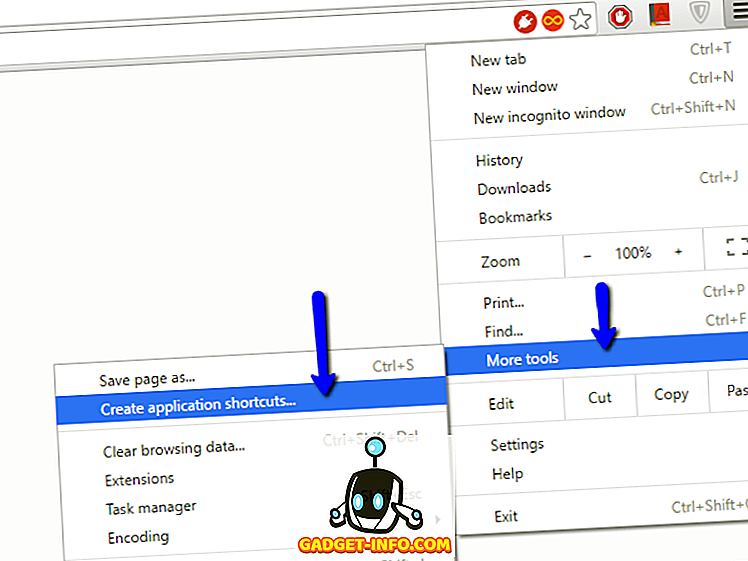
Од најновије тестиране верзије Гоогле Цхроме-а ( верзија 47 ), закачене веб-локације дјелују као десктоп апликације и отварају се у властитим прозорима, без наметљивих елемената корисничког интерфејса прегледника, као што су адресна трака и навигацијски гумби. Како је то кул?
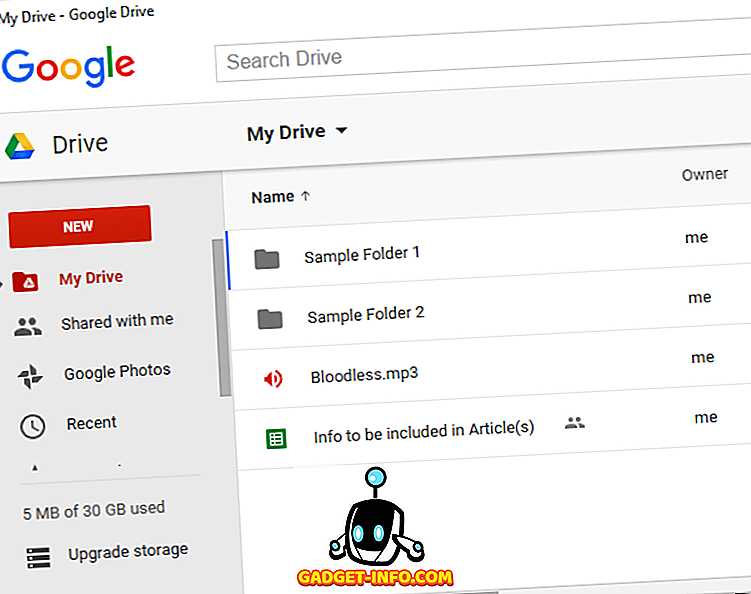
5. Основне пречице на Цхроме тастатури које морате да користите
Скоро све десктоп и веб апликације подржавају тастерске пречице, с обзиром на то колико су практичне, а Гоогле Цхроме се не разликује. Укључује подршку за десетине пречица на тастатури, а оне се могу користити за све од управљања / навигације по картицама, до брисања историје прегледача. Ево неких од најкориснијих:
- Цтрл + Схифт + Н : отвара нови прозор у анонимном режиму.
- Цтрл + Схифт + Т : Поново отвори задњу затворену картицу. До 10 недавно затворених картица се памти.
- Схифт + Есц : Отворите Гоогле Цхроме менаџер задатака.
- Алт + Ентер : Након што откуцате УРЛ адресу: Отворите УРЛ у новој картици.
- Цтрл / Схифт + Ф5 : Поново учитај тренутну страницу, игноришући кеширани садржај.
Да бисте видели списак свих пречица на тастатури Гоогле Цхроме-а, кликните овде.
6. Користите проширења да бисте Цхроме учинили много више од прегледавања Веба.
Ако користите Гоогле Цхроме, прилично је важно да користите неколико проширења. Цхроме веб-продавница садржи стотине хиљада корисних проширења, а оне вам омогућавају да користите Гоогле Цхроме за различите сврхе. Неки екстремно практични наставци укључују гоо.гл УРЛ Схортнер, који олакшава креирање гоо.гл кратких линкова за дељење, и ЛастПасс, који вам омогућава да безбедно сачувате и управљате лозинкама ваших веб налога. Желите још више? Погледајте листу од 35 најбољих Гоогле Цхроме додатака које смо компајлирали.
7. Покрените проширења у анонимном режиму
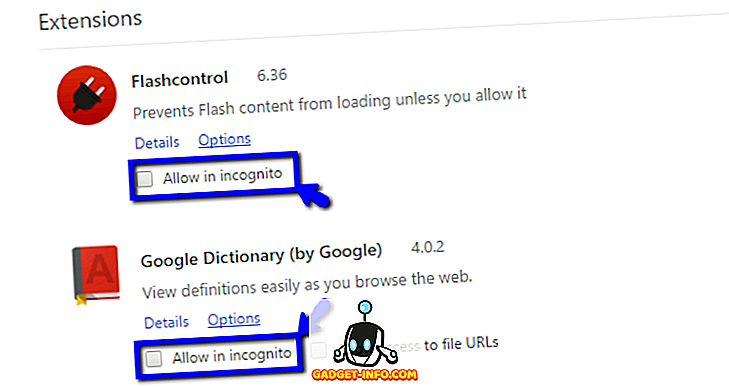
Анонимни режим у Гоогле Цхроме-у вам омогућава да приватно прегледате Веб, а да не морате да бринете да је прегледач сачувао историју прегледања (и друге податке). Међутим, подразумевано, инсталирана проширења не функционишу у режиму Анонимно.
Није проблем јер је невероватно једноставно омогућити приказивање проширења у анонимном режиму. Једноставно идите на Цхроме поставке (икона Хамбургер)> Проширења да бисте видели листу инсталираних проширења и означите опцију Дозволи у анонимном начину за све оне које желите да радите у анонимном режиму. Лако као пита!
8. Прилагодите страницу Нова картица да бисте приказали корисне информације
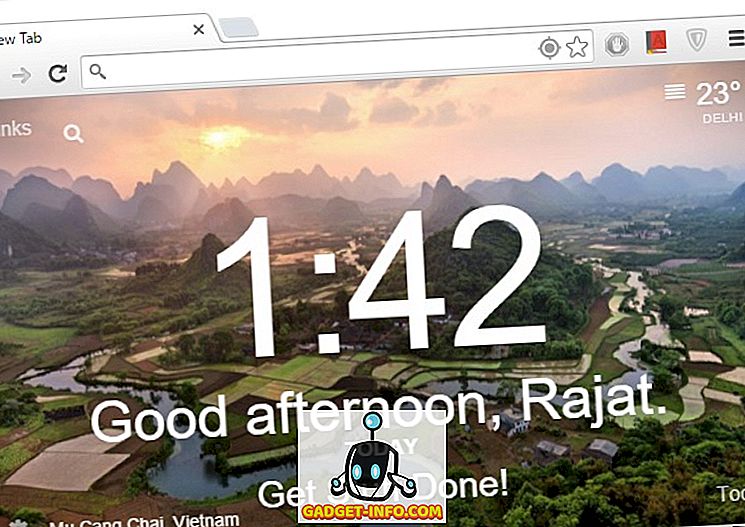
Подразумевано, страница Нова картица Гоогле Цхроме је прилично обичан и досадан. Међутим, можете да користите бројне екстензије прилагођавања картица које су доступне у Цхроме веб-продавници како бисте их учинили не само атрактивнијим, већ и много кориснијим. Ова проширења омогућавају додавање информација као што су сат, тренутна температура, предстојећи догађаји календара итд. На страницу нове картице. Погледајте снимак екрана који се налази изнад, илуструјући страницу Нова картица, прилагођену Моментумом, једном таквом екстензијом.
9. Блокирајте одређене веб локације у Цхроме-у
Постоји много сајтова са експлицитним / непожељним садржајем, који није погодан за кориснике одређених узраста, као што су деца. Срећом, можете лако да блокирате веб локације у Гоогле Цхроме-у, користећи различите методе. Приступ неприкладним веб-локацијама у Гоогле Цхроме-у можете онемогућити ручно (креирањем надзираног рачуна) или употребом једног од многих проширења (као што је СитеБлоцк ) доступних за исте.
10. Брзо претражите било коју слику користећи Гоогле реверсе лоокуп
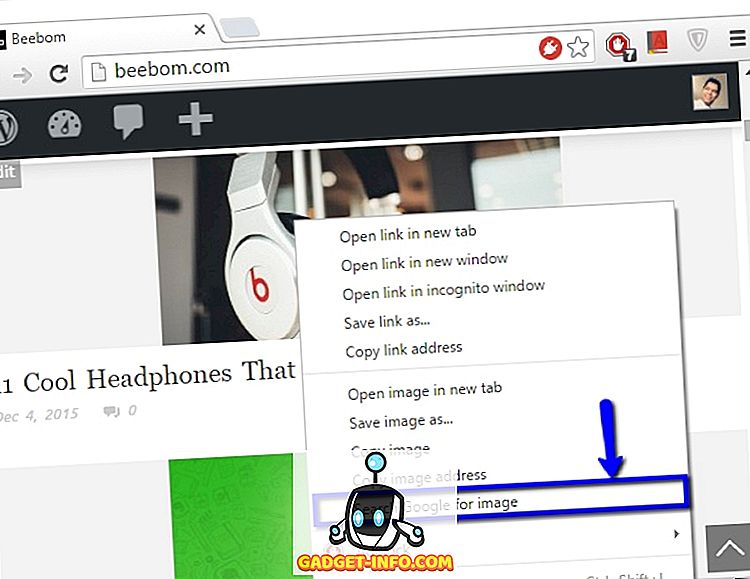
Ово је још један пример који илуструје како Гоогле Цхроме има користи од дубоке интеграције са другим Гоогле услугама. Желите ли пронаћи слике сличне онима које сте управо наишли на веб-локацији? Једноставно кликните десним тастером миша на слику и притисните опцију Тражи Гоогле за слике . Цхроме ће покренути нову картицу и помоћу Гоогле-ове магије за претраживање реверзних слика пронаћи ће све одговарајуће слике. Један клик је све што је потребно!
11. Даљински приступ другим рачунарима из Цхроме-а
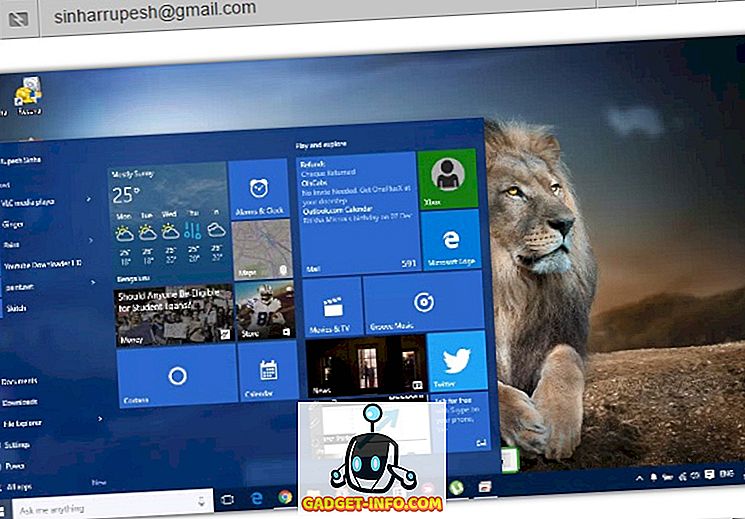
Приступ удаљеној радној површини је прилично згодан начин сигурног контролирања / дијељења удаљеног рачунала преко мреже. Доступне су многе апликације, као што је Теамвиевер (најпознатија), или многе алтернативе, али ако желите, можете чак и да користите Гоогле Цхроме да бисте прегледали / контролисали удаљени рачунар преко мреже.
Тако је. Све што треба да урадите је да инсталирате апликацију Гоогле Цхроме Ремоте Десктоп на оба рачунара и следите једноставна упутства. Удаљено системско дељење је безбедно и аутентификовано од стране корисничких заједничких ПИН-ова.
12. Омогућите скривене функције прегледника помоћу Цхроме заставица
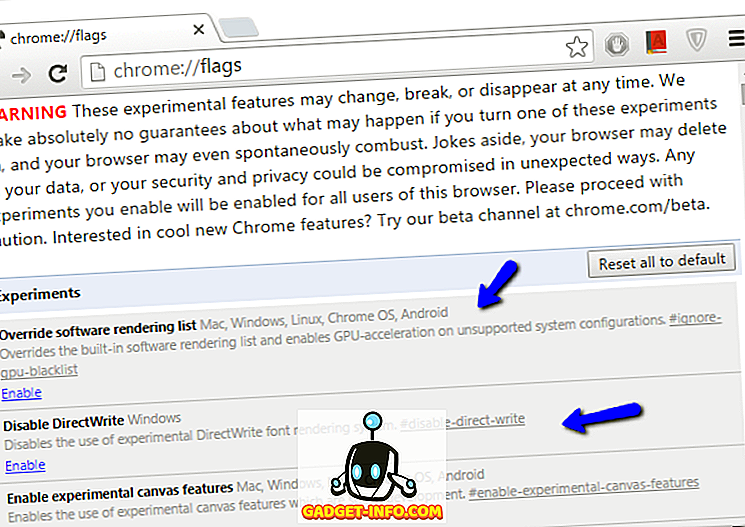
Желите ли откључати скривени потенцијал Гоогле Цхроме-а? Погледајте заставе. У суштини, заставе су експерименталне Гоогле Цхроме функције (скривене на страници цхроме: // флагс ) које још нису спремне за ударно вријеме. Због тога они могу да се промене, или чак да престану да раде заједно са накнадним ажурирањима претраживача. Међутим, они сигурно могу да додају много кул додатака функционалности претраживачу, као што су аутоматско генерисање лозинки, алати за провјеру правописа на више језика и још много тога. Постоји много Гоогле Цхроме заставица на располагању за вас да играте, ако желите да живите на ивици крварења технологије претраживача. Само пазите да их пажљиво користите или можете завршити са нефункционалним прегледачем .
13. Погледајте списак кешираних веб страница у Цхроме-у
Као и сваки други прегледач, Гоогле Цхроме такође чува локалне копије веб страница којима приступате да би убрзао учитавање будућих страница. А ако желите да видите листу свих тих кешираних веб страница, све што треба да урадите је да одете на “ цхроме: // цацхе ” (без наводника) системску УРЛ адресу. Погледајте слику испод:
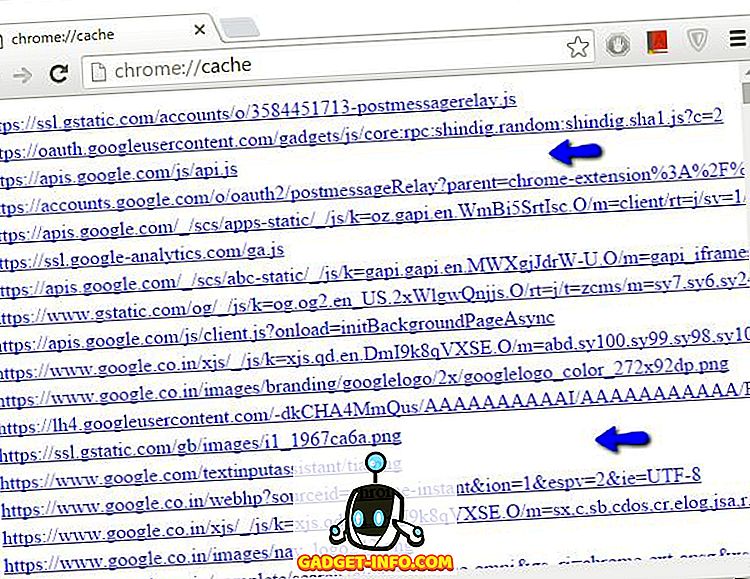
И погодите шта? Постоји много основних (и напредних) функција Гоогле Цхроме-а којима се може приступити преко сличних УРЛ-ова система. Неколико примјера је цхроме: // меморија (да би се приказала детаљна статистика потрошње меморије претраживача и његових процеса) и цхроме: // полици (за преглед корисничких правила). И забавна ствар је да се листи свих ових УРЛ-ова система могу приступити са другим УРЛ-ом: “ цхроме: // цхроме-урлс ” (без наводника). Провјерите их све, можда само нађете нешто корисно, а можда чак и забавно.
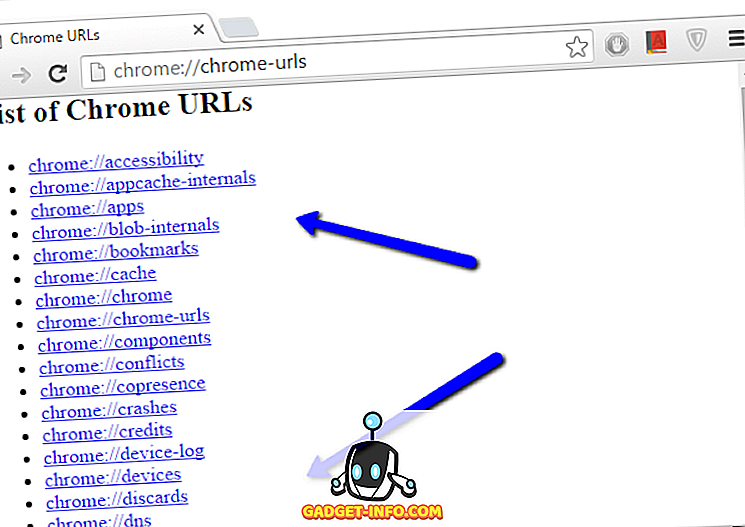
14. Користите Цхроме као брзи нотепад
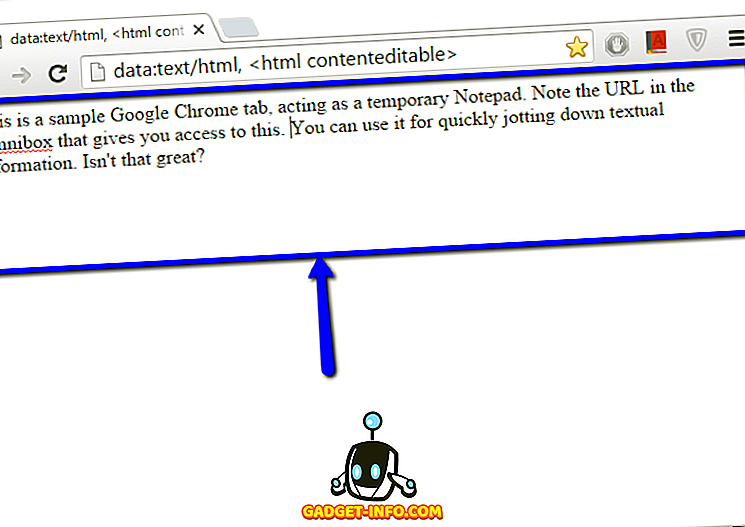
Често се дешава да приликом прегледавања Веба наиђете на неке (текстуалне) информације које брзо желите да забиљежите за каснију референцу. У том случају, можете да користите сам Цхроме таб као брзи бележник за покретање. Да, истина је. Све што треба да урадите је да унесете стринг " дата: тект / хтмл " (без наводника) у Омнибокс, притиснете Ентер и почнете да куцате. Овај линк можете да задржите као ознаку за приступ кликом у једном клику Гоогле бележнице касније. Имајте на уму да ће куцани садржај бити изгубљен ако је картица затворена.
15. Управљајте картицама и проширењима у Цхроме-у помоћу Таск Манагер-а Цхроме-а
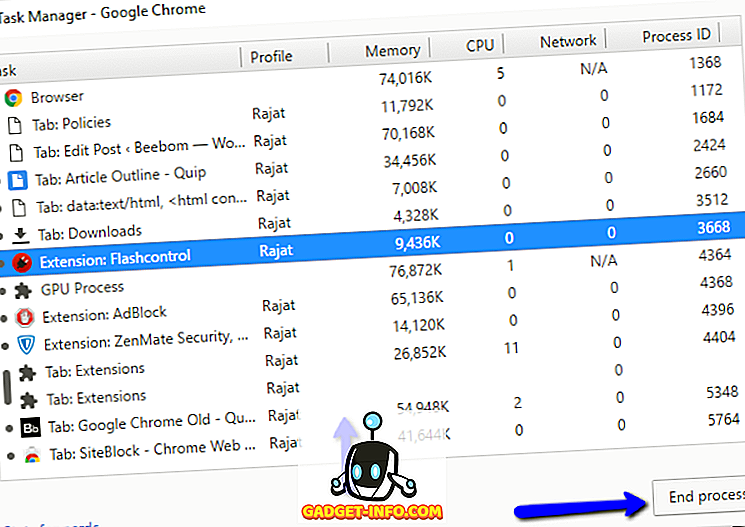
Гоогле Цхроме је прилично гладна (скоро превише гладна) софтверска апликација, са свим активним картицама, па све до екстензија које троше тешке делове системске меморије. Ако желите да се позабавите потрошњом меморије претраживача, то можете учинити преко његовог властитог менаџера задатака. Менаџер задатака пружа детаљне информације о картицама које се покрећу, проширењима, плуг-иновима и сл., Приказујући статистике ажурирања у реалном времену као што су употреба меморије, ИД процеса, кеш слика и још много тога. И не само то, можете га користити и за убијање картица и проширења без одзива. Управитељу задатака може се приступити путем Схифт + Есц пречице на тастатури.
Закључак
Као снажан претраживач који је направљен да одговори на захтеве савременог дана, Гоогле Цхроме је потпуно опремљен свим врстама јединствених функција. Међутим, његове карактеристике нису ограничене само на оно што видите на површини. Од корисних проширења, до моћних заставица, до тренутних калкулација, постоји много тога што најпопуларнији светски претраживач може да понуди, да би вас учинио продуктивнијим. Пробајте ове трикове, и јавите ми како раде за вас. Знате ли неке друге трикове који су могли бити укључени у горе наведену листу? Изговори у коментарима испод.